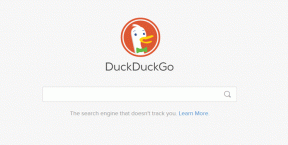Top 8 måder at løse problemer med opkaldsfejl på iPhone
Miscellanea / / November 29, 2021
Du tager din iPhone og ringe til et nummer eller kontakt på din telefonbog. Det opkaldet går ikke igennem, og der er en opkald mislykket fejlmeddelelse på din skærm. Du prøver igen, men får samme fejl. Hvorfor sker det? Og hvad kan være skyld i fejlen? Vi forklarer alt i denne guide.

Det er også almindeligt, at denne fejlmeddelelse popper op midt i en igangværende samtale. Dette problem skyldes normalt dårlig signalstyrke på din placering. Andre systemkonfigurationer og opkaldsindstillinger kan også være ansvarlige for opkaldsfejlen. Heldigvis kan du nemt få dette ordnet på egen hånd. Vi er sikre på, at mindst én af løsningerne nedenfor vil få dig tilbage til at foretage uafbrudte opkald på din iPhone. Tjek dem ud.
1. Brug flytilstand
Blot at skifte til flytilstand på din iPhone (eller iPad) og svirpe den af igen efter nogle sekunder kan virke magien. Jeg har brugt denne metode et par gange, og det virker. Du bør også prøve det. Åbn din iPhones kontrolcenter, og tryk på flyikonet. Vent et par sekunder, og tryk på ikonet igen for at deaktivere flytilstand.


Alternativt kan du starte iOS-indstillingsmenuen, slå flytilstand til og slå den fra igen.


Hvis du stadig får fejlmeddelelsen Opkald mislykkedes, skal du gå til den næste fejlfindingsløsning nedenfor.
2. Vis opkalds-id
At have din iPhones opkalds-id skjult er en anden grund til, at udgående opkald nogle gange mislykkes. Hvis du ofte støder på fejlen Opkald mislykket, skal du kontrollere, at dit opkalds-id er synligt. En hurtig måde at vise dit opkalds-id på iOS-enheder er at indtaste *#31#-koden i Telefon-appen. Det vil gøre dit opkalds-id synligt og rette fejlen Called Failed.

Du kan også ændre din iPhones opkalds-id-synlighedsstatus i iOS-indstillingsmenuen. Følg nedenstående trin for at få det gjort.
Trin 1: Start appen Indstillinger, og vælg Telefon.

Trin 2: Tryk på 'Vis mit opkalds-id'.

Trin 3: Tjek, at indstillingen 'Vis mit opkalds-id' er slået til.

3. Fjern blokering af kontakt
Du kan støde på fejlen Opkald mislykkedes, hvis du ringer til et nummer, du har blokeret. Hvis du kun får fejlmeddelelsen, når du ringer til et bestemt nummer, er der en chance for, at du ikke kan komme igennem til personen, fordi vedkommende er blevet blokeret. Det bedste træk, i dette tilfælde, ville være at tjekke din iPhones liste over blokerede kontakter.
Trin 1: Gå til Indstillinger og vælg Telefon.

Trin 2: Rul til bunden af telefonmenuen, og vælg Blokerede kontakter.

Trin 3: Vælg Rediger og tryk på det røde minusikon bagefter for at fjerne en kontakt fra listen over blokerede kontakter.


Trin 4: Vælg derefter Fjern blokering.

En anden måde at undgå dette på er at åbne kontaktoplysningerne og vælge Fjern blokering af kontakt.
4. Deaktiver viderestilling af opkald
Dette er en anden løsning, som mange berørte brugere har udtalt som en effektiv rettelse til fejlen Call Failed. Udover dette problem er viderestilling også ansvarlig for andre opkaldsrelaterede fejl på din iPhone. Naviger til Indstillinger > Telefon > Viderestilling af opkald, og kontroller, at indstillingen er slået fra.


5. Genstart enhed
Hvis fejlen fortsætter efter at have prøvet alt ovenstående, kan genstart af din iPhone fungere som en løsning. For iPhone X og nyere generationer skal du trykke og holde tænd/sluk-knappen og en af lydstyrkeknapperne nede, indtil skyderen Sluk vises på din skærm. For ældre generationer af iPhones (iPhone 8 eller ældre), holder de blot tænd/sluk-knappen nede i cirka 3 sekunder, indtil skyderen kommer på skærmen.
Flyt skyderen til højre for at slukke din enhed. Vent et par sekunder, og tænd din iPhone igen.
6. Indsæt SIM-kortet igen

Hvis genstart af din telefon ikke giver noget positivt resultat, er en anden ting, du kan gøre for at løse dette problem, at skubbe og genindsætte dit SIM-kort i din telefon. Vi anbefaler, at du rengør SIM-kortets kontaktpanel med en tør klud, før du sætter det i din iPhone igen.
7. Nulstil netværksindstillinger
Dette er endnu en bevist løsning på dette problem. Denne guide vil lede dig gennem hele processen med at få dette gjort, plus alle andre ting, der er at vide om nulstilling af din iPhones netværksindstillinger. Brug et øjeblik på at tjekke det ud.
Tip: Naviger til Indstillinger > Generelt > Nulstil > Nulstil netværksindstillinger for at nulstille din iPhones netværksindstillinger. Du bliver også bedt om at indtaste din telefons adgangskode.


8. Opdater iOS
At køre en forældet, buggy eller korrupt iOS-version på din iPhone kan også være ansvarlig for denne fejl. Hvis intet løser fejlen, kan det hjælpe at opdatere din iPhone til den nyeste iOS-version. For at gøre dette skal du gå til Indstillinger > Generelt > Softwareopdatering og installere opdateringer i afsnittet.
Tjek med din udbyder
IPhone's Call Failed-fejl kan nogle gange skyldes forbindelsesproblemer hos din operatør. Ligeledes kan du støde på denne fejl, hvis din udbyder har afbrudt din telefon på grund af udestående telefonregninger.
Næste: Foretager din iPhone tilfældige opkald uden din viden? Tjek fem (5) nemme måder at få problemet løst i artiklen, der er linket til nedenfor.